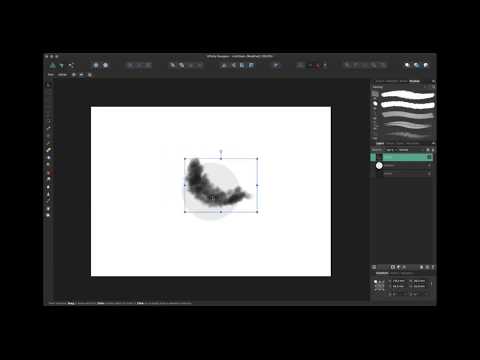
콘텐츠
Affinity Designer는 Mac, Windows 및 현재 iPad에서 널리 사용되는 벡터 편집 도구입니다. 이 앱은 벡터 편집을위한 그리기 페르소나, 픽셀 페르소나, 마지막으로 내보내기 페르소나의 세 가지 상호 교환 가능한 페르소나로 영리하게 분류됩니다. 이 튜토리얼에서는 Pixel 페르소나에 대해 간략히 살펴보고 벡터 아트에서 사용하는 방법을 살펴 보겠습니다.
Affinity Designer는 주로 벡터 작업을위한 것이지만 Pixel 페르소나 내에서 다양한 래스터 편집 도구를 사용할 수 있습니다. 이미지를 빠르게 수정해야 할 경우 매우 유용합니다. 또는 벡터로 그림을 그리고 디지털 페인팅에도 관심이있는 경우 두 가지를 결합하면 흥미로운 결과를 얻을 수 있습니다.
아래 비디오에서 알아야 할 사항에 대한 개요를 보거나 시작하는 데 필요한 5 가지 필수 팁을 읽어보십시오.
01. Pixel 페르소나로 전환
![]()
Affinity Designer를 실행하면 기본적으로 Draw 페르소나가됩니다. Pixel 페르소나로 전환하려면 왼쪽 상단의 가운데 아이콘 (위 이미지 참조)을 선택하세요. 마우스를 올려 놓으면 확인됩니다. Pixel 페르소나로 전환하면 툴바가 래스터 편집 도구로 변경되는 것을 볼 수 있습니다.
02. 래스터 선택 도구
![]()
왼쪽 상단의 도구 세트는 래스터 선택 용입니다. 여기에는 선택 윤곽 도구, 픽셀 올가미 도구 및 선택 브러시가 포함되며 다른 래스터 편집 소프트웨어와 매우 유사합니다. 래스터 화하지 않으면 벡터에서 작동하지 않습니다. 벡터 개체를 래스터 화하려면 레이어 패널에서 개체를 오른쪽 / Alt- 클릭하고 래스터 화 옵션까지 아래로 스크롤합니다.
03. 픽셀 편집 도구
![]()
왼쪽 도구 모음의 래스터 선택 도구 아래에 몇 가지 픽셀 편집 도구가 있습니다. 픽셀 도구를 사용하면 개별 픽셀의 색상을 현재 선택한 색상으로 변경할 수 있습니다. 이것은 픽셀 아트에 특히 유용합니다. 브러시의 크기를 변경할 수도 있습니다.
다음은 Affinity Designer와 함께 제공되는 모든 래스터 브러시를 사용할 수있는 브러시 도구입니다 (오른쪽의 브러시 패널에서 찾을 수 있음). 마지막으로 픽셀 레이어의 섹션 만 채우는 데 사용할 수있는 채우기 도구입니다. 다시 시도하기 전에 레이어를 래스터 화하십시오.
04. 수정 도구
![]()
이미지를 빠르게 변경하려는 경우 유용하게 사용할 수있는 다양한 수정 도구도 있습니다. 일반적으로 사진을 수정하려면 사진 편집 소프트웨어로 가져와야합니다. Affinity에 Designer에 이러한 도구가 포함되어 있다는 사실은 설계 프로세스를 간소화하고 시간을 절약합니다.
05. 벡터와 래스터 결합
![]()
직관적이지 않은 것처럼 보일 수 있지만 Affinity Designer를 사용하면 벡터와 래스터를 함께 결합하기가 매우 쉽습니다. 예를 들어 그리기 페르소나에서 캐릭터 나 장면을 설명한 다음 픽셀 페르소나로 전환하여 브러시 도구로 래스터 텍스처를 적용 할 수 있습니다. 이것은 창의적인 가능성의 완전히 새로운 세계를 열어줍니다.


